Die Navigation mit Google Maps ist mehr oder weniger selbsterklärend. Bei manchen Zeichen und Farben in der Maps-App fragt sich aber manch Nutzer, was sie bedeuten. GIGA erklärt die verschiedenen Icons.
Zudem erfahrt ihr, was die Farben in der Straßenanzeige bedeuten.
Farben der Straßen in Google Maps
Schaut ihr euch die Karte an, seht ihr Straßen in verschiedenen Farben. Plant ihr eine Route mit dem Auto, ändert sich die Farbgebung an einigen Stellen der Strecke:
- Normale Straßen werden in Google Maps weiß dargestellt.
- Autobahnen und Überlandstraßen sind orange.
Daneben gibt es noch weitere Farben für Fahrradwege:
- Dunkelgrün: Wege ohne Autoverkehr
- Grün: Wege mit eigener Radfahrerspur
- Gepunktete grüne Linie: Straßen, die zwar für Radfahrer geeignet sind, aber keine eigene Radfahrerspur haben
- Braun: Unbefestigter Weg abseits normaler Straßen
Diese Farben findet ihr im Fahrrad-Modus von Google Maps. Mehr dazu:
Startet man die Routenplanung, ändern sich die Farben für den vorgeschlagenen Weg:
- Bei der Routenplanung ist eure aktuelle Strecke blau.
- Seht ihr eine graue Straße, handelt es sich hierbei um eine alternative Route, die ebenfalls zu dem von euch ausgewählten Ziel führt. Tippt auf die graue Strecke, wenn ihr stattdessen diesen Weg nehmen wollt.
- Je nach Verkehrslage kann die Farbe auf eurer aktuellen Straße in bestimmten Abschnitten abweichen. Seht ihr anstelle der blauen Linie einen orangefarbenen Teil, herrscht an dieser Stelle dichterer Verkehr. Es könnte also langsamer als geplant vorangehen.
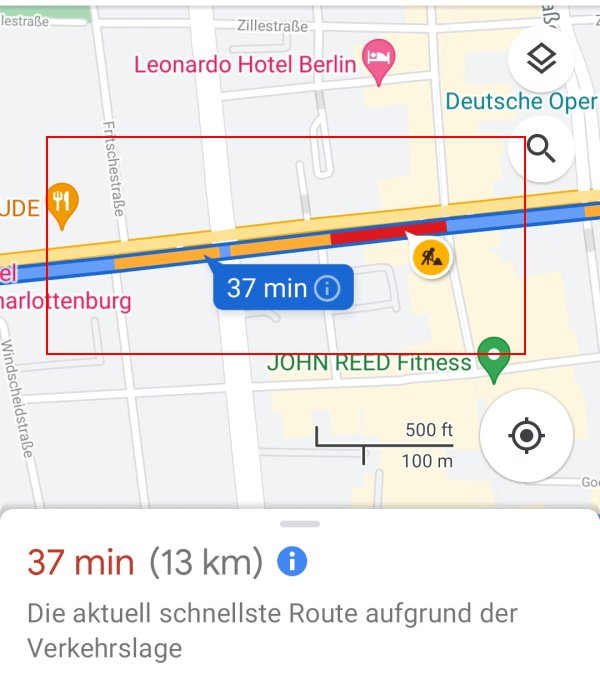
- Noch schlimmer ist es, wenn ein Streckenabschnitt rot dargestellt wird. Dann ist der Abschnitt verstopft, etwa durch einen Stau. Es geht dann gar nicht oder nur sehr langsam voran. Je dunkler das Rot, umso dichter ist der Verkehr.
Tipp: Bei uns erfahrt ihr, wie man Zwischenziele bei Google Maps einplant.
Fahrzeugsymbol in Google Maps ändern
Falls euch das Standard-Auto bei der Navigation in Google Maps zu langweilig ist, könnt ihr das Symbol ändern. Startet dafür zunächst eine Routenplanung und tippt anschließend auf den blauen Pfeil, der euren aktuellen Standort markiert. Anschließend könnt ihr ein neues Fahrzeugsymbol auswählen. Die Auswahl ist zwar recht eingeschränkt, bringt aber trotzdem etwas Abwechslung mit sich. Im Fußgängermodus lässt sich das Symbol leider nicht ändern.
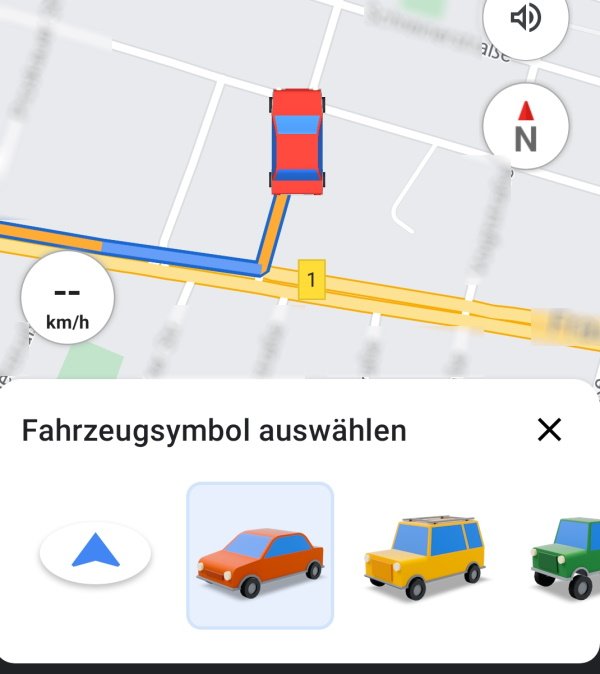
Was bedeuten die Symbole auf der Karte in Google Maps?
Abseits der Routenplanung findet ihr weitere farblich markierte Symbole auf der Karte. Dabei kann es sich zum Beispiel um eine Tasse, ein Schloss, eine Tatze oder ein Buch handeln. Hiermit sind besondere Gebäude, Sehenswürdigkeiten oder andere wichtige Orte auf der Karte markiert. Aktuell gibt es fünf verschiedene Kategorien mit unterschiedlichen Farben:
Farbe | Bedeutung | Beispiel |
Orange | Essen & Trinken | Restaurant, Café |
Blau | Einzehandel | Geschäfte |
Grün | Outdooraktivitäten | Wanderwege, Waldpfade |
Rot | Notfalldienste | Krankenhäuser |
Grau | Städtische Dienstleistungen | Polizeiwachen |
Anhand des Symbols bekommt ihr eine erste Information über den Ort. Um genau zu erfahren, was hinter dem Zeichen steckt, drückt einfach auf die Markierung auf der Karte. Im neuen Bereich seht ihr die genaue Bezeichnung, die Kategorie, Bewertungen früherer Besucher, Fotos, Öffnungszeiten und viele weitere Informationen zum entsprechenden Ziel. Findet ihr die Angaben spannend, könnt ihr mit dem blauen „Route“-Button unten sofort eine Wegbeschreibung erhalten.



